この記事は更新から24ヶ月以上経過しているため、最新の情報を別途確認することを推奨いたします。
はじめに
WVD ARM (WVDv2)でマルチセッション環境に関するドキュメント類は充実しているのですが、シングルセッション環境に関するドキュメントが結構少ないんです。
ここでは、シングルセッション用環境を作成する際のポイントについて記します。
またWVDはアップデートが激しく、Microsoftの公式ドキュメントも随時更新されているので、実際に構築する際は、最新のドキュメントを確認してください。
https://docs.microsoft.com/ja-jp/azure/virtual-desktop/
シングルセッション用マスターイメージVMの作成時のポイント
マルチセッション用VMでは、基本的にはFSLogixをインストールしてユーザプロファイルを外部ストレージで管理する方法が普通ですが、シングルセッション用マスターイメージVMでは、ユーザプロファイルはVM内部で管理するのか、FSLogixで外部管理するのかを事前に決めておいた方が良いです。
シングルセッション用ホストポールを作成する際のポイント
Azure Portalから「Windows Virtual Desktop」を選択して、シングルセッション用ホストプールを作成する時の設定について書きます。
■基本
ホストプールの種類で、「個人用」を選択します。
割り当ての種類で、「直接」を選択します。
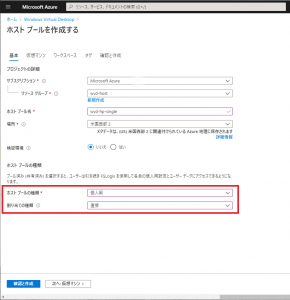
■仮想マシン
VM数は、シングルセッション用のユーザ数に対応したVM数を指定します。
シングルセッション用マスターイメージを作成している時は、イメージでマスターイメージを選択します。
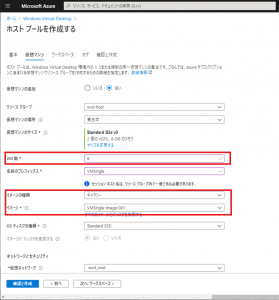
※その他の設定は、マルチセッション用ホストプールの設定と同様です。
シングルセッション用アプリケーショングループへのユーザまたはユーザグループの割り当てのポイント
マルチセッション用の割り当て手順と同様に、シングルセッション用のユーザまたはユーザグループを、Azure ADから指定します。
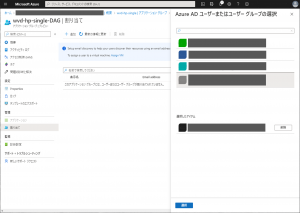
シングルセッション用VMへのユーザの割り当てのポイント
シングルセッション用ホストプールから「セッションホスト」から各VMの
「Assignd User」欄の(Assign)を選択すると、アプリケーショングループに割り当てたユーザが表示されるので、割り当てるユーザを選択します。
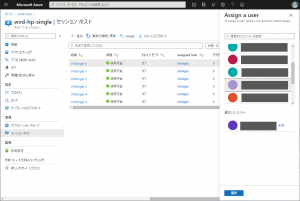
注意点
今現在、一度VMにユーザを割り当ててしまうと、ユーザの削除や変更ができないため、他のユーザにVMを割り当てる時は、一度VMを削除してからVMを再作成して、ユーザを割り当てる必要があります。
参考ページ


 (この記事が参考になった人の数:7)
(この記事が参考になった人の数:7)